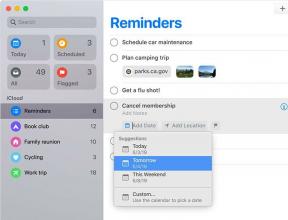Az Apex Legends mobil összeomlása a Bluestacks-en, hogyan javítható?
Vegyes Cikkek / / May 21, 2022
A Windows-felhasználók a Bluestacks alkalmazás segítségével akár számítógépükön is élvezhetik az Apex Legends szolgáltatást. A Bluestacks alkalmazás egy emulátor, amely szinte minden Android-programot képes futtatni, amelyet a felhasználó rádob. A nagy teljesítményt igénylő speciális programok megfelelő hardvert is igényelnek a számítógépen az alkalmazás futtatásához. És az Apex Legends az egyik ilyen.
Néhány felhasználó azonban annak ellenére, hogy rendelkezik megfelelő géppel, nem tudja futtatni az Apex Legends programot a számítógépén. Összeomlást kapnak, miközben a játék betöltődik az alkalmazásba. Ez gondot okoz azoknak, akik megpróbálják élvezni az Apex Legends játékidejét a számítógépükön. De ez a probléma megoldható, ha a Bluestacks alkalmazás beállításai megfelelően vannak optimalizálva. És itt, ebben a cikkben meglátjuk, hogyan tehetjük ezt meg. Szóval minden további nélkül térjünk rá.
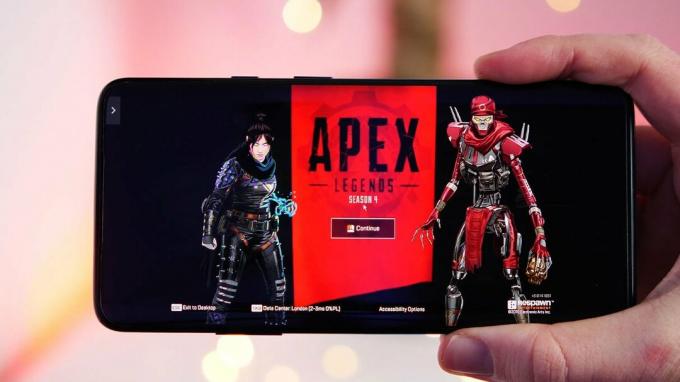
Hogyan lehet kijavítani az Apex Legends Mobile összeomlását a Bluestacks rendszeren?
A Bluestacks alkalmazásban különböző lehetőségek állnak rendelkezésre a grafikára és a teljesítményre vonatkozóan. Állítson be mindent az alábbiak szerint, és a játék nem fog többé összeomlani.
Csak győződjön meg arról, hogy rendelkezik egy alkalmas géppel az alkalmazás futtatásához. Dedikált GPU-ra, 8 GB RAM-ra és hat-nyolc magos processzorra van szükség ahhoz, hogy minden gördülékenyen menjen.
Grafikai beállítások:
A Bluestacks grafikus beállításait közvetlenül a Bluestacks alkalmazás beállítások menüjében találja.
Reklámok
- Nyissa meg a Bluestacks alkalmazást.
- Kattintson a Beállítások ikonra az alkalmazás ablakának jobb oldalán.
- Kattintson ide a Grafika elemre.
- Állítsa be a Graphics engine módot a kompatibilitásra.
- Állítsa be a grafikus megjelenítőt az OpenGL-re.
- Győződjön meg arról, hogy az interfész renderer automatikus értékre van állítva.
- Győződjön meg arról, hogy az ASTC textúra szoftveres dekódolásra van állítva, nem pedig hardveres dekódolásra.
- Kapcsolja be a „Dedikált GPU preferálása” kapcsolót.
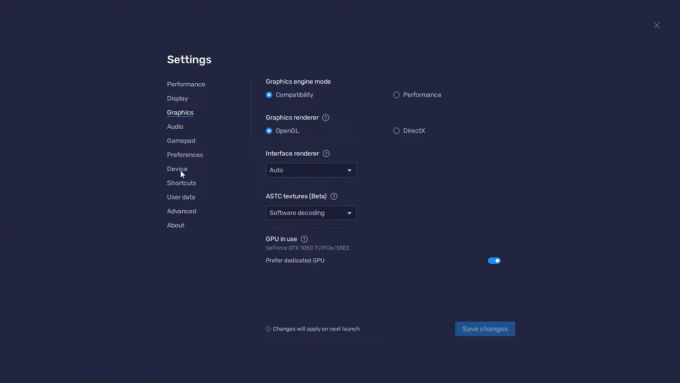
- Most kattintson a Módosítások mentése gombra.
Teljesítménybeállítások:
A Bluestacks teljesítménybeállításait közvetlenül a Bluestacks alkalmazás beállítási menüjében találja.
- Nyissa meg a Bluestacks alkalmazást.
- Kattintson a Beállítások ikonra az alkalmazás ablakának jobb oldalán.
- Kattintson ide a Teljesítmény elemre.
- Állítsa be a CPU-kiosztást az Egyéni és 5.
- Állítsa a Memóriakiosztást Magas (4 GB) értékre.
- Győződjön meg arról, hogy a Teljesítmény mód High Performance értékre van állítva.
- Győződjön meg arról, hogy a képkockasebesség 60-ra van állítva.
- Minden máshoz kapcsolja ki a kapcsolót
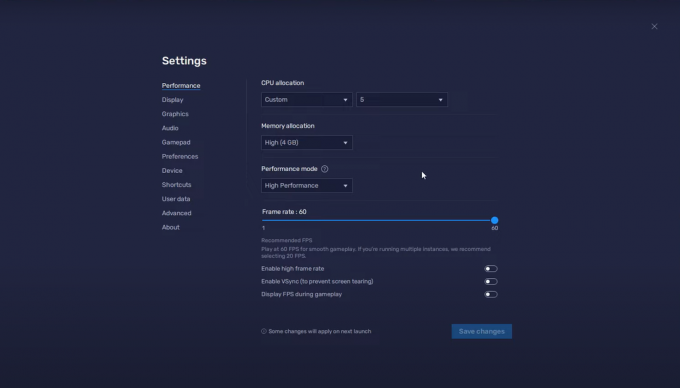
- Most kattintson a Módosítások mentése gombra.
Most menjen vissza a Bluestacks főoldalára, és nyissa meg az Apex Legends mobilt. Most rendesen működnie kell ütközés nélkül.
Reklámok
Ha bármilyen kérdése vagy kérdése van ezzel a cikkel kapcsolatban, írjon megjegyzést alább, és felvesszük Önnel a kapcsolatot. Tekintse meg további cikkeinket is iPhone tippek és trükkök,Android tippek és trükkök, PC tippek és trükkök, és még sok más hasznos információért.